Arreglar la aplicación de su teléfono no funciona en Windows 10
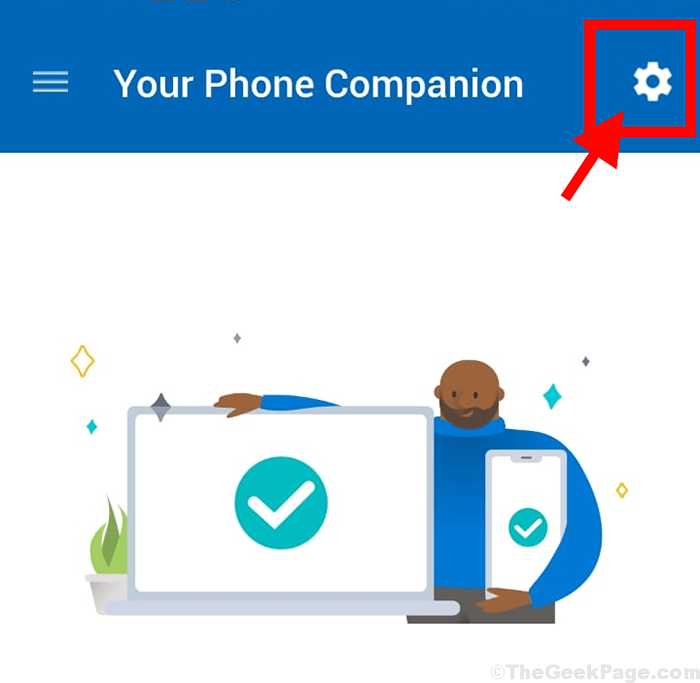
- 3503
- 170
- Carmen Casillas
Algunos usuarios de Windows 10 se quejan de un problema con el Su teléfono Aplicación en Windows 10. Según ellos, las características de notificación y el proceso de sincronización automática no funcionan en su computadora. Si se enfrenta al tipo de problema similar con Su teléfono, no te preocupes. Simplemente siga estas soluciones en su computadora y el problema debe terminar en poco tiempo. Pero antes de seguir adelante, asegúrese de intentar un trabajo más simple para este problema.
Soluciones iniciales-
1. Verifique el nivel de la batería de su teléfono inteligente y haga lo mismo para la computadora portátil. Habilitar el modo de ahorro de batería en cualquiera de estos dispositivos puede restringir la actividad de fondo que a su vez obstaculiza el rendimiento de Su teléfono.
2. Si esta es la primera vez que enfrenta este problema, reiniciar el teléfono y la computadora y verifique si el problema resuelto.
3. Compruebe si hay actualizaciones pendientes para su teléfono en Microsoft Store. Actualizar la aplicación si es necesario.
4. Cerciorarse 'No molestar'La opción está deshabilitada en su teléfono. Junto con eso, notificaciones para 'Tu phone 'están habilitados en su teléfono.
Si alguna de estas soluciones no funcionó para usted, elija estas correcciones en su computadora
Tabla de contenido
- Fix-1 habilita compartir en todos los dispositivos-
- Corrige-2 verifique si está utilizando la misma cuenta de Microsoft-
- Fix-3 Utilice el solucionador de problemas de la aplicación de Windows-
- Fix-4 Permitir aplicaciones de fondo-
- Fix-5 Restablecer la aplicación de su teléfono-
Fix-1 habilita compartir en todos los dispositivos-
1. Clickea en el Buscar caja, justo al lado del icono de Windows y escriba "Compartir entre dispositivos". Ahora, haga clic en "Compartir entre dispositivos"En el resultado elevado de la búsqueda.
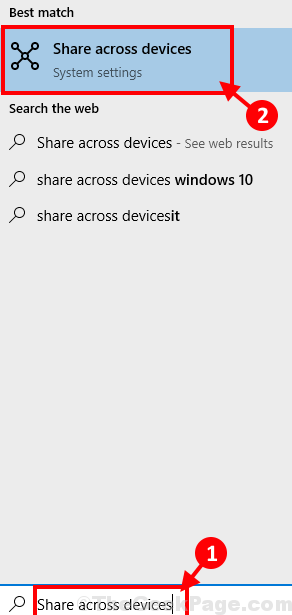
2. Bajo Experiencia compartidapecado Ajustes ventana, alternar el "Compartido en dispositivos" a "EN".
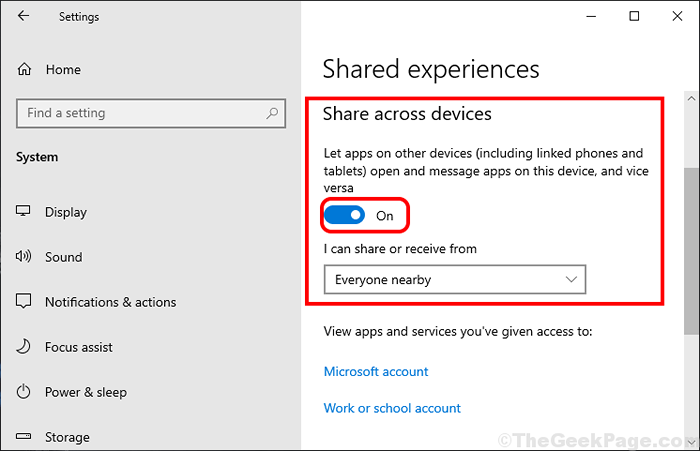
Ahora, verifique si el Su teléfono está funcionando o no.
Corrige-2 verifique si está utilizando la misma cuenta de Microsoft-
Si no está utilizando la misma cuenta de Microsoft en ambos de Su teléfono y Tu teléfono compañero Aplicación que puede enfrentar este problema.
Para verificar la configuración de 'cuenta' en su teléfono en su teléfono-
1. Abierto "Tu teléfono compañero" en tu teléfono.
2. Ahora, toque el icono en forma de engranaje en la esquina superior derecha.
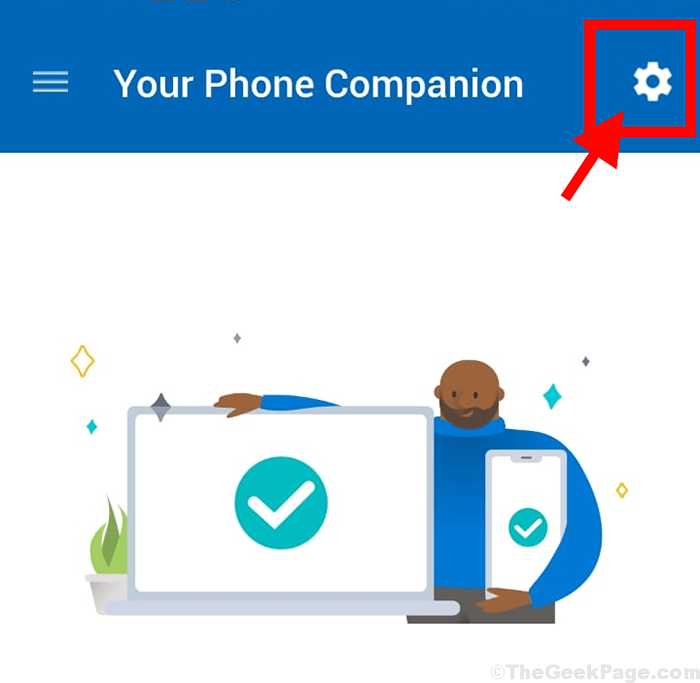
3. Ahora, toque el "Cuentas"Para abrir la configuración de la cuenta en su teléfono.
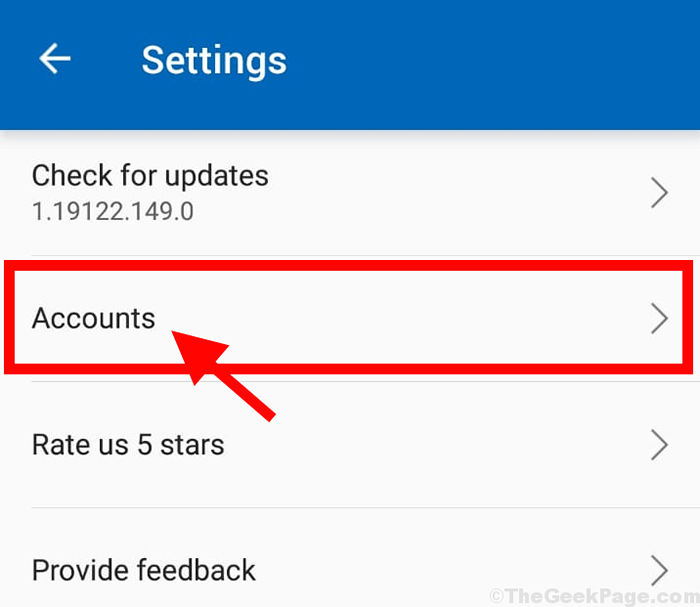
4. Ahora podrás ver el Cuenta de Microsoft Te han iniciado sesión en tu Su teléfono junto con la dirección de Gmail.
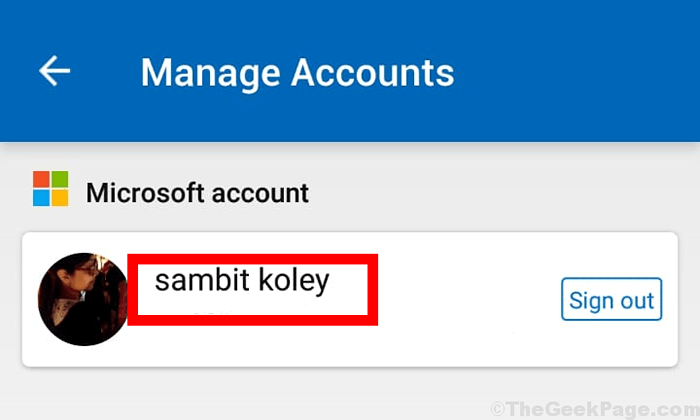
Cerca Tu teléfono compañero.
Para verificar la configuración de 'cuenta' en su computadora-
1. Prensa Windows Key+I Para abrir la configuración. Ahora, haga clic en "Cuentas".
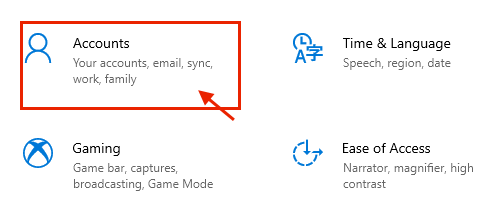
2.En el lado izquierdo, haga clic en "Tu información". Podrá ver una cuenta de Microsoft con la que ha iniciado sesión.
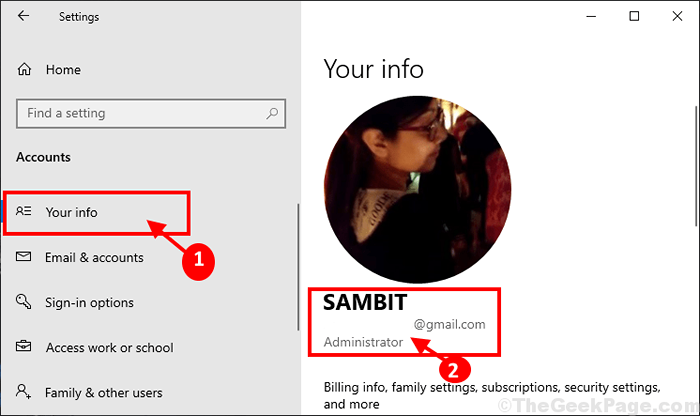
Ahora, verifique si la cuenta que ha visto en Su teléfono La aplicación y la cuenta en su dispositivo Windows 10 son iguales o no. Si no son iguales-
a. Iniciar sesión desde su cuenta en Tu teléfono compañero solicitud.
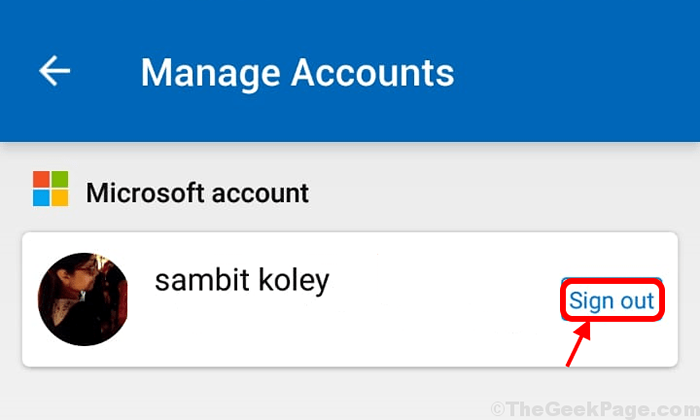
b. Inicie sesión con la cuenta que está utilizando en Windows 10.
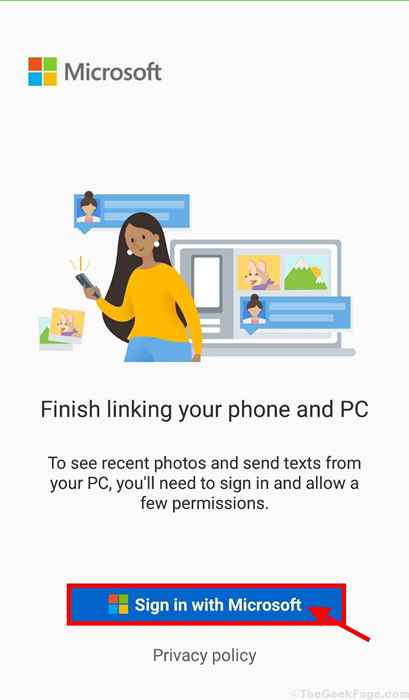
Tu problema debe resolverse.
Fix-3 Utilice el solucionador de problemas de la aplicación de Windows-
El uso del solucionador de problemas de la aplicación de Windows puede solucionar el problema para usted.
1. Prensa Windows Key+I abrir Ajustes ventana. Ahora, haga clic en "Actualización y seguridad" en Ajustes ventana.
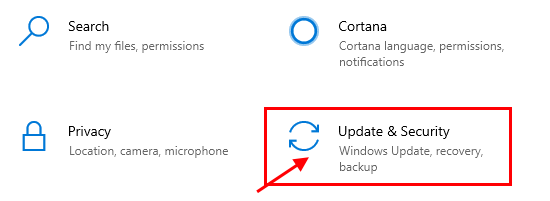
2. En el Ajustes Ventana, haga clic en "Resolución de problemas" en el lado izquierdo. Desplazarse hacia abajo Ajustes Ventana y haga clic en "Aplicaciones de Windows Store"Y haga clic en"Ejecute el solucionador de problemas".
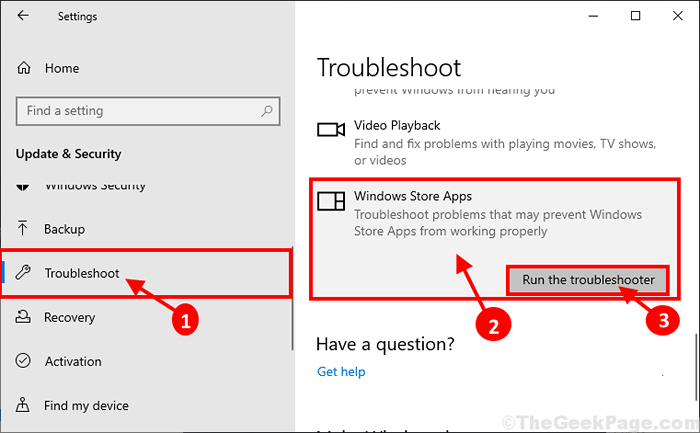
3. El solucionador de problemas se ejecutará en su computadora y detectará cualquier tipo de problema de la aplicación y sugerirá soluciones para el problema. Haga clic en "Próximo"Intentar la solución probable a su problema.
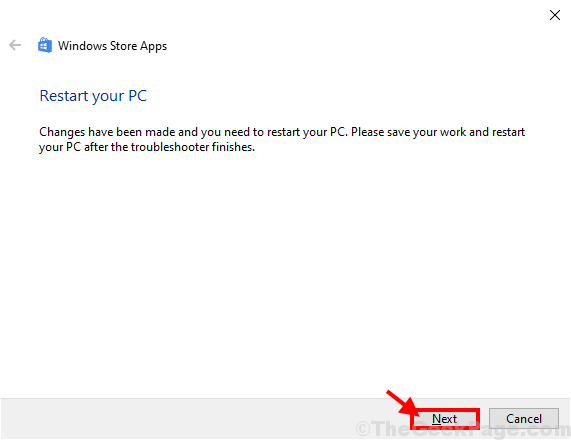
Su computadora podría reiniciarse. Después de reiniciar, intente verificar si el problema de sincronización todavía está allí o no.
Fix-4 Permitir aplicaciones de fondo-
Si la ejecución de fondo de Su teléfono en su computadora está deshabilitado, Su teléfono no funcionará sin problemas.
1. Clickea en el Caja de búsqeda justo al lado del icono de Windows y escriba "Aplicaciones de fondo". Ahora, haga clic en "Aplicaciones de fondo"En el resultado elevado de la búsqueda.
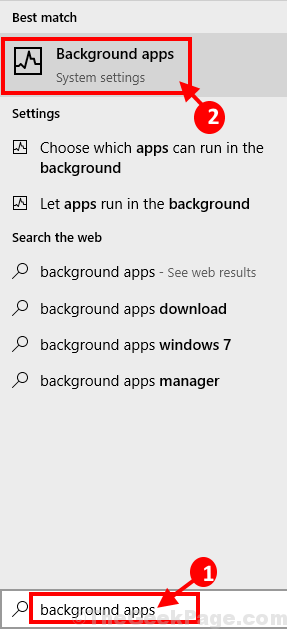
2. Bajo Fondo aplicaciones en el lado derecho de Ajustes, Desplácese hacia abajo para encontrar "Su teléfono". Cerciorarse, Su teléfono está alternado a "EN".
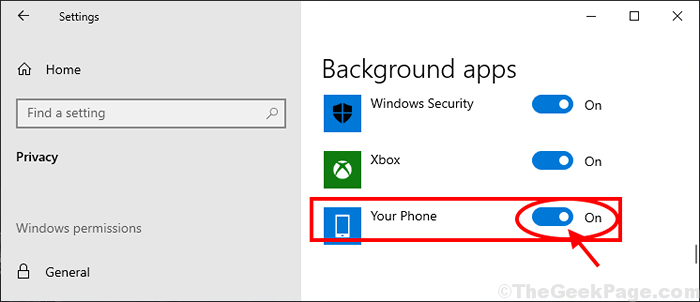
Cerca Ajustes Ventana de tu computadora.
Reiniciar tu computadora. Después de reiniciar, verifique si el Su teléfono está funcionando correctamente o no.
Fix-5 Restablecer la aplicación de su teléfono-
Reestructuración Su teléfono La aplicación puede funcionar para usted.
1. Prensa Windows Key+I abrir Ajustes. Ahora, haga clic en "Aplicaciones"Para abrirlo en su computadora.
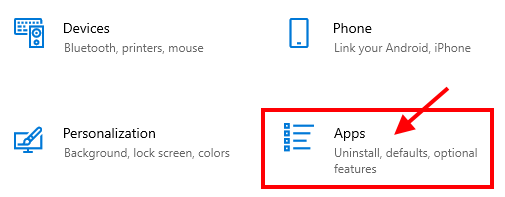
2. En Ajustes Ventana, haga clic en el "Aplicaciones y características"En el lado izquierdo, y en el lado derecho de la misma ventana, desplácese hacia abajo y haga clic en"Su teléfono". Ahora, haga clic en "Opciones avanzadas".
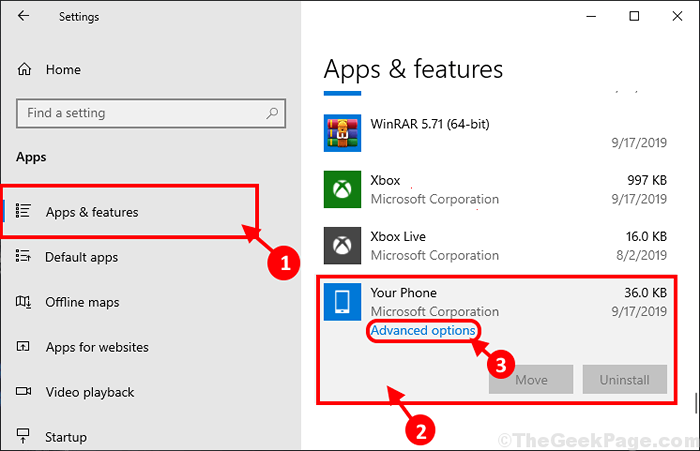
3. En Su teléfono Ventana de configuración, haga clic en "Reiniciar"Para restablecer la aplicación en su computadora.
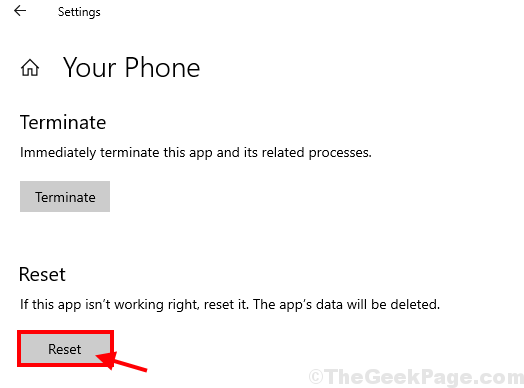
Después de restablecer la aplicación, la aplicación debe establecerse en predeterminado. Tu problema debe resolverse.
- « 15 mejores complementos de Google Docs para aprovecharlo al máximo en 2020
- Cómo deshabilitar completamente el cambio de tamaño de Windows y romper en Windows 10 »

